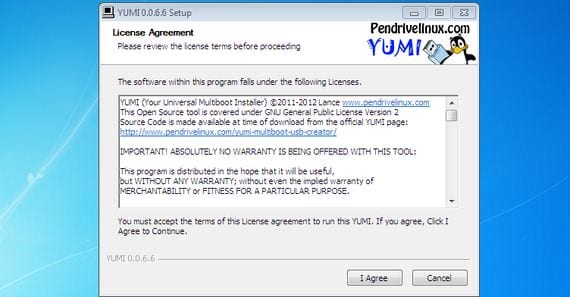
A következő oktatóanyagban bemutatom, hogyan kell használni az úgynevezett eszközt Yumi amely segítségünkre lesz a hozzon létre egy indítható USB-t különböző Linux Live disztrókkal egyszerre.
Ez lehetővé teszi számunkra, hogy egyetlen PenDrive-ban többet is hordozzunk Linux Live disztró hogy közvetlenül bármelyiken fusson PC USB boot opcióval.
Yumi ez egy eszköz nyílt forráskódú, ezért teljesen ingyenes, és elérhető Windows és használatában nagyon hasonló UNetbootin.
A nagy különbség ezzel az eszközzel az egynél több iso-t rögzíthetünk ugyanazon az USB memórián, hogy a rendszerindító választó ablakból kiválaszthassa, melyik operációs rendszerrel indítsa el a rendszert.

Az első dolog, amit meg kell tennünk, az a kiválasztás meghajtó levél amelyhez csatlakoztattuk az USB memóriát vagy a merevlemezt, amelyet a különböző Linux-disztribúciók formátumban történő rögzítéséhez szeretnénk használni élMiután kiválasztotta a megfelelő meghajtóbetűjelet, a disztribúciók, segédprogramok, Netbooks vagy akár a rendszereszközök által kényelmesen rendezett listából kell kiválasztanunk az iso-t, amelyet közvetlenül az alkalmazásból tölthetünk le.
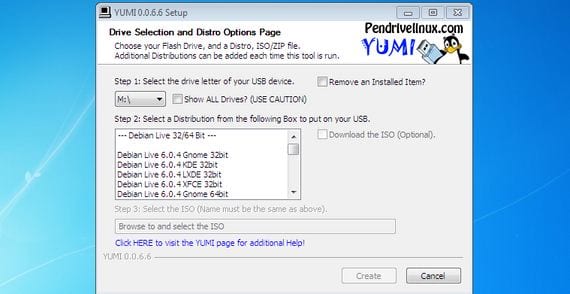
Miután kiválasztottuk és letöltöttük a Linux Live disztribúciókat, amelyeket a Bootolható USB, megadjuk a gombot Teremt, és az alkalmazás kibontja és elmenti az iso képet a mi mappánkba Adathordozó vagy kiválasztott merevlemez, ha elkészült, megkérdezi tőlünk, hogy akarunk-e további disztrót hozzáadni.
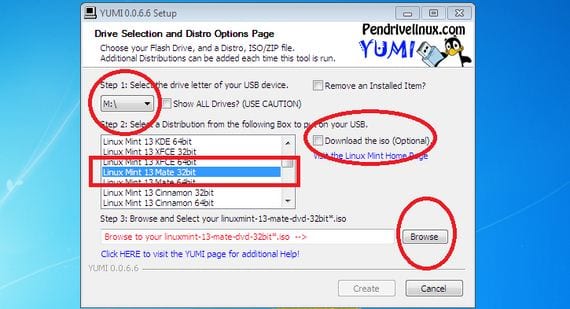
Ha bármilyen más disztribúciót akarunk hozzáadni Linux Live, újra kiválasztanánk a listából, és a megfelelő iso-t letöltenénk közvetlenül innen Yumi, így egymás után annyi disztrót rögzíthetünk Linux Live ahogy akarjuk, vagy van hely a kiválasztott cserélhető adathordozón.
Yumi gondoskodik az összes disztribúció rögzítéséről Linux Live hogy egyetlen adathordozón szeretnénk létrehozni egy grub vagy boot kiválasztó rendszer, amelyben az első lehetőség mindig alapértelmezés szerint a személyi számítógép merevlemezéről való indítás, tehát ha a nops elfelejtette az USB-t a helyén, akkor a számítógép a megfelelő másodpercek után is elindul a merevlemezről.
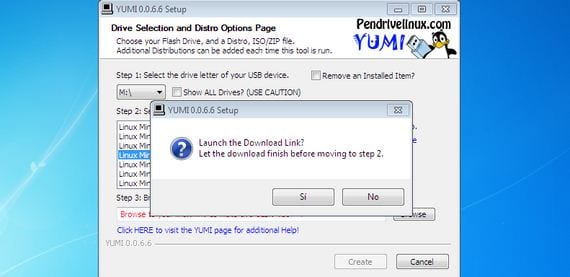
Nagyon ajánlott alkalmazás, még nélkülözhetetlen mondanám mindazoknak a felhasználóknak, akik szenvedélyesen próbálják kipróbálni a legjobb disztribúciók új verzióit Linux Live ma és néhány klasszikus a múltból.
Több információ - Hogyan készítsünk Live CD-t Linux disztribútorból az Unetbootin segítségével
Letöltés - Yumi
De vajon ez az eszköz natívan jön-e a linuxhoz, vagy csak Windows-hoz érhető el?
Jelenleg csak a Windows számára készült, bár valószínűleg a Linuc és a Wine között működik, bár nem tudom biztosítani Önöket, mivel nem volt lehetőségem tesztelni
Régóta és nagyon jó eredménnyel használtam a «MultiSystem» eszközt .... lehetetlen!
Kár, hogy csak a Windows verzió létezik: c
Futtatni a borral azt hiszem
ZSeni!!
mire van unetbootin
Te vagy a Drupalio? Latino fórum?
GNU / Linux esetén a multicd.sh és a MultiSystem található.
de betölti az angol verziót. Hogyan indítsd el spanyolul?
Kétség. Képzeljük el, hogy például egy WIndows disztróval létrehozok egy pendrive-ot. Egy idő után hozzáadhatok további disztrókat bármi törlése nélkül a már meglévő pendrive-on? Köszönöm